
КАТЕГОРИИ:
Архитектура-(3434)Астрономия-(809)Биология-(7483)Биотехнологии-(1457)Военное дело-(14632)Высокие технологии-(1363)География-(913)Геология-(1438)Государство-(451)Демография-(1065)Дом-(47672)Журналистика и СМИ-(912)Изобретательство-(14524)Иностранные языки-(4268)Информатика-(17799)Искусство-(1338)История-(13644)Компьютеры-(11121)Косметика-(55)Кулинария-(373)Культура-(8427)Лингвистика-(374)Литература-(1642)Маркетинг-(23702)Математика-(16968)Машиностроение-(1700)Медицина-(12668)Менеджмент-(24684)Механика-(15423)Науковедение-(506)Образование-(11852)Охрана труда-(3308)Педагогика-(5571)Полиграфия-(1312)Политика-(7869)Право-(5454)Приборостроение-(1369)Программирование-(2801)Производство-(97182)Промышленность-(8706)Психология-(18388)Религия-(3217)Связь-(10668)Сельское хозяйство-(299)Социология-(6455)Спорт-(42831)Строительство-(4793)Торговля-(5050)Транспорт-(2929)Туризм-(1568)Физика-(3942)Философия-(17015)Финансы-(26596)Химия-(22929)Экология-(12095)Экономика-(9961)Электроника-(8441)Электротехника-(4623)Энергетика-(12629)Юриспруденция-(1492)Ядерная техника-(1748)
Работа с файлами
|
|
|
|
9.1. Использование диалогового окна Windows
Для открытия и сохранения файлов в проекте используется стандартное диалоговое окно Windows, которое создается с использованием элементов управления соответственно OpenFileDialog и SaveFileDialog. Нанесем на главную форму с меню (frmMenu) объекты для работы с диалоговыми окнами для открытия и сохранения файлов, можно оставить им те имена, которые им присвоит система (OpenFileDialog1 и SaveFileDialog1), а можем дать другие имена. Заметим, что во время выполнения приложения данные элементы управления не видны.
Окна диалога имеют определенные свойства и методы. Используемые нами в данной реализации свойства и методы для обоих типов объектов совершенно одинаковы, поэтому остановимся на свойствах только одного элемента управления при пояснении кодов процедур обработки событий для открытия и сохранения файлов. Что касается методов, то для обоих элементов будет использован метод ShowDialog() для получения имен диска, папки и файла соответственно для существующего файла и нового, сохраняемого файла.
Приведем фрагмент кода для вызова диалогового окна Windows для открытия и сохранения файлов.
‘ запрос имени файла базы данных
With OpenFileDialog1
.filename = ""
.Filter = "Все файлы (*.*)|*.*|" + _
"текстовые файлы(*.txt)|*.txt|" + _
"файлы исх. данных(*.dan)|*.dan|" + _
"файлы результата (*.rez)|*.rez"
.FilterIndex = 3
‘ метод, используемый для открытия файла
.ShowDalog()
Decl.Path =.filename
End With
В приведенном выше коде используются следующие свойства окна диалога: Filter – для списка возможных типов файлов, показываемых в поле ввода со списком для типа файла; FilterIndex – для вывода в окне для типа файла того типа, который в списке Filter имеет номер, задаваемый свойством FilterIndex. Имя выбранного файла помещается в окно для имени файла, а полное имя файла становится значением свойства FileName. Чтобы не использовать длинные имена, полное имя файла записывается в переменную Path модуля Declar.
|
|
|
При открытии файла появится диалоговое окно (рисунок 6), в котором необходимо выбрать файл, который нужно открыть.
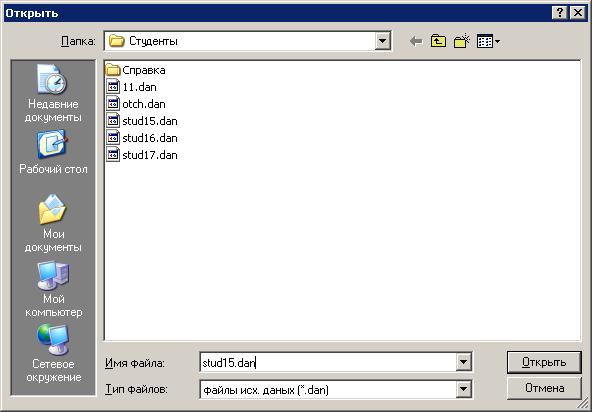
Рисунок 6. Диалоговое окно открытия файла
9.2. Создание файлов базы данных
Создание файлов базы данных выполняется при выборе команды меню «Файл à Создать». Данной команде соответствует процедура обработки события mnuFileNewItem_Click, которая с помощью метода Show должна выводить на экран ту форму, при помощи которой будет производиться ввод новых и редактирование существующих записей данных.
Вначале, для простоты работы с загрузкой новых записей базы данных, основной рабочий файл с данными будем создавать в корневом каталоге какого-либо диска, например, диска «c:» с полным именем «c:\untitled.dan», а после выхода из формы для ввода и редактирования пользователю будет предложено сохранить данные в некотором файле. Для этих целей используем элемент управления «SaveFileDialog1» главной формы frmMenu. При этом фактически будет происходить переименование файла «c:\untitled.dan» и присвоение ему имени, введенного пользователем в окне диалога.
Запишем процедуру обработки события выбора команды меню «Файл à Создать».
Private Sub mnuFileNewItem_Click(ByVal sender As System.Object,_
ByVal e As System.EventArgs) Handles mnuFileNewItem.Click
Dim i As Integer
‘ закрываются все открытые до этого времени файлы
Decl.CloseAllFiles()
' открывается основной файл "c:\untitled.dan"
Decl.Path = PathUntitled
f1 = New FileStream(Decl.Path, FileMode.Create)
' и файл-справочник "c:\untitled.spe"
PathSpec = Mid(Decl.Path, 1, Len(Decl.Path) - 4) +".spe"
F1_sp = New FileStream(Decl.PathSpec, FileMode.Create)
' количество записей в основной таблице базы данных
' равно нулю
N = 0
' инициализация индексного массива Ind, который будет
' использоваться для сортировки данных, и массива Del
|
|
|
' для пометки удаляемых записей
For i = 1 To Nmax
Ind(i) = i
Del(i) = 0
Next i
' основная форма становится неактивной
Me.Enabled = False
' загрузка формы для ввода записей файла frmInputEdit
frmInputEdit.Text = "Файл: " + Decl.Path
frmInputEdit.Show()
frmInputEdit.ShowNewZap() ' пользовательская процедура
' ввода новой записи
End Sub
Поскольку, в данном коде программы участвует новая форма для ввода и редактирования данных, то необходимо добавить ее в проект, выполнив команду «Project/Add Windows Form», и дать новой форме имя frmInputEdit.
Теперь наш проект содержит две формы и нужно указать, какая из них является главной, т.е. запускается первой. Для этого нужно выполнить команду «Project/*имя проекта* Properties…» и в открывшемся диалоговом окне в поле ввода со списком StartUp Form выбрать в качестве стартового объекта форму frmMenu.
Несмотря на то, что форма для ввода не содержит пока никаких элементов управления, запустите проект для проверки процедуры создания файлов и взаимодействия форм. Не забывайте регулярно сохранять проект.
|
|
|
|
|
Дата добавления: 2015-05-09; Просмотров: 367; Нарушение авторских прав?; Мы поможем в написании вашей работы!